Resampledmo.DLL hilang / tidak ditemukan kesalahan pada windows 10/11 fix
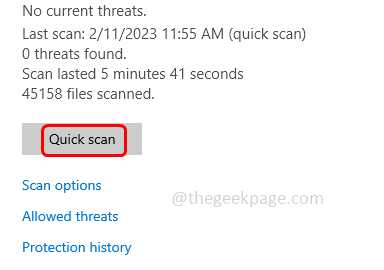
- 2466
- 271
- John Ratke
Jika suatu aplikasi tidak diinstal dengan benar atau jika ada file yang rusak terkait dengan aplikasi tertentu dan ketika Anda mencoba membukanya, ada “resampledmo.DLL hilang atau tidak ditemukan kesalahan ". Ini mungkin juga merupakan penyebab aplikasi lain yang tidak berfungsi dengan baik. Beberapa alasan lain untuk terjadi kesalahan adalah gangguan selama instalasi aplikasi. Dalam hal ini, Anda mungkin perlu menginstal ulang program. Atau file yang hilang atau dihapus, secara kebetulan resampledmo.DLL pasti telah dihapus jadi unduh secara manual. Serangan malware juga bisa menjadi salah satu alasannya untuk melakukan pemindaian. Dan juga, mungkin ada masalah lain juga. Di artikel ini mari kita lihat solusi yang berbeda untuk menyelesaikan kesalahan. Cobalah!
Daftar isi
- Metode 1 - Jalankan sfc dan scan smak
- Metode 2 - Unduh ResampledMo.file dll secara manual
- Metode 3 - Pindai sistem untuk memeriksa apakah ada malware
- Metode 4 - Lakukan Pemulihan Sistem
- Metode 5 - Instal ulang aplikasi yang bermasalah
Metode 1 - Jalankan sfc dan scan smak
Perintah ini memeriksa file sistem dan melihat apakah ada inkonsistensi sistem dan juga memulai proses perbaikan. Eksekusi perintah ini mungkin memakan waktu beberapa menit, menunggu dengan sabar dan tidak mengganggu prosesnya.
Langkah 1 - Buka command prompt sebagai administratoR. Untuk melakukan itu, ketik cmd Di bilah pencarian Windows kemudian tahan ctrl + shift kunci bersama dan memukul memasuki
Langkah 2 - Jendela kontrol akun pengguna akan terbuka, klik Ya
Langkah 3 - Menyalin Dan tempel Perintah berikut dalam prompt perintah dan tekan memasuki. Atau ketik perintah berikut di prompt perintah dan tekan enter
SFC /SCANNOW
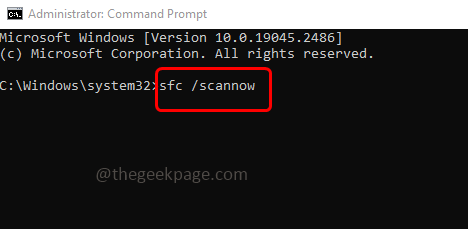
Langkah 4 - Butuh beberapa menit untuk mengeksekusi dan menyelesaikan prosesnya. Jangan mengganggu prosesnya
Langkah 5 - Setelah selesai, menyalin Dan tempel Perintah berikut satu per satu ke dalam prompt perintah dan kemudian tekan memasuki
Sm sw.Exe /online /cleanup-image /restoreHealth
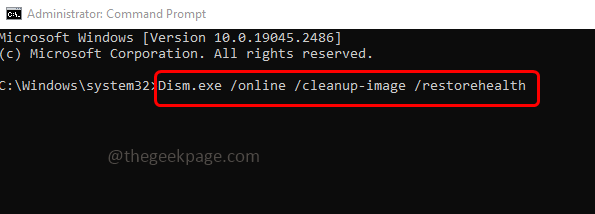
Langkah 6 - Setelah selesai, mengulang kembali sistem dan periksa apakah masalahnya diselesaikan
Langkah 7 - Restart sistem
Metode 2 - Unduh ResampledMo.file dll secara manual
Langkah 1 - Untuk mengunduh resampledmo.file dll, Buka situs web dan periksa versi file mana yang diperlukan untuk sistem Anda
Langkah 2 - Pergi ke versi tertentu dan klik unduh Tombol untuk mengunduh file
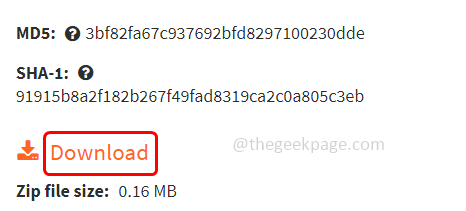
Langkah 3 - Menyalin file yang diunduh dan tempel di Direktori Sistem Windows atau di folder Instalasi Aplikasi/Game
Langkah 4 - Jika Anda masih menghadapi masalah ini, maka Anda harus daftar itu .file dll
Langkah 5 - Untuk mendaftarkan resampledmo.dll mengajukan, menyalin File yang diunduh dan navigasikan ke lokasi di bawah ini di Windows Explorer (Windows + E)
C: \ Windows \ System32
Langkah 6 - Tempel file di lokasi di atas
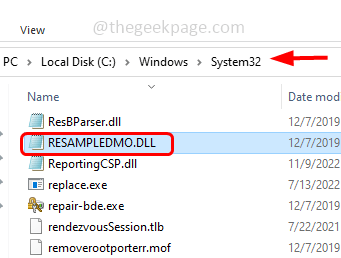
Langkah 7 - Buka prompt perintah sebagai administrator. Untuk melakukan itu, ketik cmd Di bilah pencarian Windows lalu tahan Ctrl + shift kunci bersama dan memukul memasuki
Langkah 8 - Jendela kontrol akun pengguna akan terbuka, klik Ya
Langkah 9 - Salin Dan tempel Perintah di bawah ini dalam prompt perintah dan tekan memasuki
REGSVR32 ResampledMo.dll
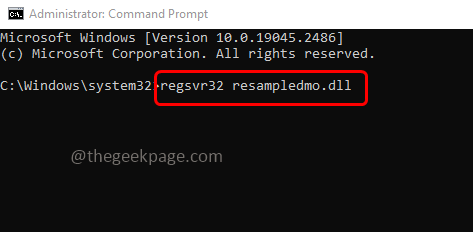
Langkah 10 - Setelah eksekusi selesai, tutup command prompt dan kemudian mengulang kembali sistem. Sekarang periksa apakah masalahnya terpecahkan.
Metode 3 - Pindai sistem untuk memeriksa apakah ada malware
Langkah 1 - Buka Pengaturan Windows menggunakan Windows + i kunci bersama
Langkah 2 - Kemudian klik Pembaruan & Keamanan
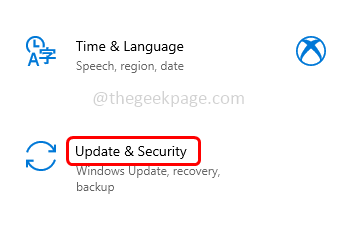
Langkah 3 - Di sisi kiri, pilih Windows Security
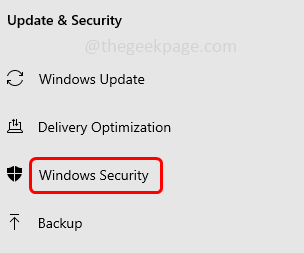
Langkah 4 - Di sisi kanan, klik Perlindungan Virus & Ancaman
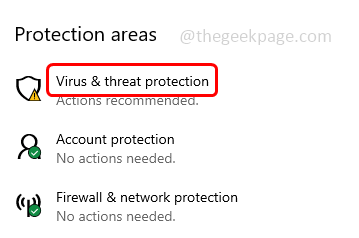
Langkah 5 - Kemudian klik scan cepat tombol. Ini akan memindai file sistem dan memeriksa apakah ada ancaman
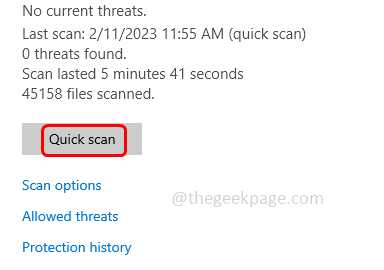
Langkah 6 - Setelah pemindaian selesai, buka pengaturan Virus & Ancaman Perlindungan kemudian klik Kelola Pengaturan
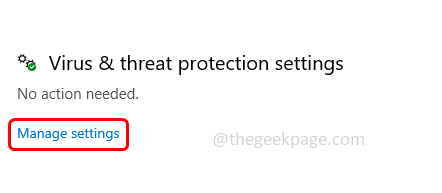
Langkah 7 - Matikan Perlindungan Waktu Nyata. Kamu bisa Hidupkan Setelah beberapa waktu dengan mengklik bilah sakelar di bawahnya.
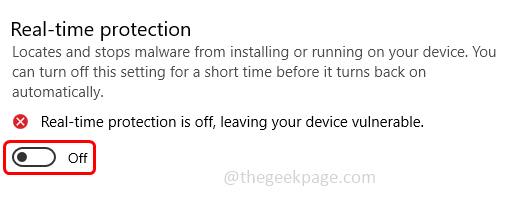
Metode 4 - Lakukan Pemulihan Sistem
Langkah 1 - Buka prompt run menggunakan Windows + r kunci bersama
Langkah 2 - Jenis rstrui dalam pelarian prompt dan tekan memasuki. Ini akan membuka jendela utilitas pemulihan sistem
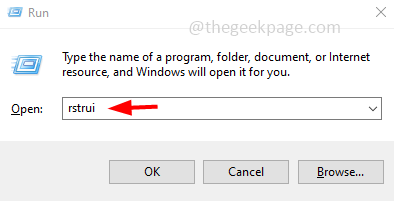
Langkah 3 - Pilih Pilih Opsi Titik Pemulihan yang Berbeda dan klik Berikutnya
Langkah 4 - Di jendela yang dibuka, di bagian bawah pilih Tunjukkan lebih banyak titik pemulihan dengan mengklik kotak centang di sampingnya
Langkah 5 - Opsi tanggal dan waktu akan muncul. Pilih tanggal dan waktu tertentu Saat aplikasi berjalan dengan tepat tanpa kesalahan
Langkah 6 - Klik Berikutnya dan kemudian klik menyelesaikan. Sekarang sistem akan dipulihkan ke keadaan yang dipilih sebelumnya
Langkah 7 - Mengulang kembali komputer. Sekarang periksa apakah masalahnya terpecahkan.
Metode 5 - Instal ulang aplikasi yang bermasalah
Setelah menerapkan semua metode di atas jika Anda masih menghadapi masalah tersebut maka uninstall aplikasi. Untuk menghapus instalasi ikuti langkah -langkah di bawah ini,
Langkah 1 - Buka prompt run menggunakan Windows + r kunci
Langkah 2 - Jenis appwiz.cpl di run prompt dan tekan enter. Ini akan membuka jendela program dan fitur
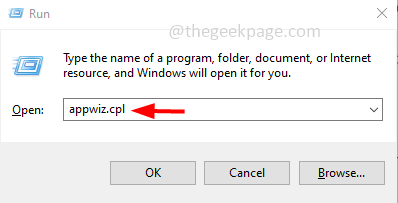
Langkah 3 - Klik kanan pada aplikasi bermasalah dan kemudian klik uninstall
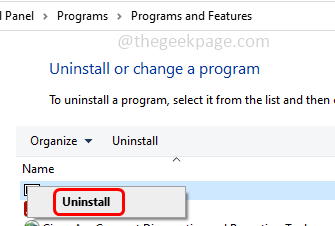
Langkah 4 - Setelah dihapus, kunjungi situs web pabrikannya dan unduh aplikasi
Langkah 5 - Klik dua kali pada yang diunduh .file exe Dan Install itu lagi
Langkah 6 - Sekarang semua file akan diinstal baru dan kesalahan akan terpecahkan.
Itu dia! Saya berharap informasi yang disediakan di atas bermanfaat. Beri tahu kami metode mana di atas yang Anda terapkan dan bekerja untuk Anda. Terima kasih dan senang membaca!!
- « Kosong TW-*.Folder TMP di Direktori System32 di Windows 11/10
- Cara memperbaiki perubahan bahasa google chrome kembali ke bahasa Inggris »

